Cel mai rapid mod de a naviga pe hard disk de pe terminal în Linux este cu ajutorul ls și CD comanda. Principalul motiv pentru care este o idee bună să folosiți această metodă pentru a naviga rapid pe hard disk-ul Linux este că ambele comenzi vin standard cu desktopul Linux. Nu există software de instalat și întregul proces de mutare prin sistemul de fișiere este foarte simplu. Iată cum funcționează.
Comenzile ls și cd
Ls - arată conținutul oricărui director dat. De asemenea, poate fi făcut pentru a afișa fișiere ascunse cu ls -a.
CD - poate schimba directorul de lucru al terminalului în alt director.
Așadar, de exemplu, dacă trebuie să vizualizați un fișier în folderul „/ opt”, mai întâi folosiți CD comanda să vă deplasați în folderul „/ opt” din directorul de lucru, terminalul începe în (acasă).
cd /opt
Odată intrat în directorul „/ opt”, comanda ls poate fi apelată pentru a afișa conținutul folderului, expunând diferitele fișiere și subdirectoare la care doriți să accesați.
ls
De asemenea, este posibil să navigați înapoi cu CD comanda. De exemplu, dacă trebuie să treceți de la „/ opt / sub-folder-1 /” înapoi la un director la „/ opt” cd .. poate fi folosit.
cd ..
Manager de fișiere bazat pe terminal
Metoda de navigare ls / cd este foarte de bază și vapermite utilizatorilor să se deplaseze cu ușurință printr-un sistem de fișiere Linux, dar nu oferă funcții avansate, cum ar fi deschiderea rapidă a fișierelor sau navigarea rapidă. De asemenea, să tastați cd / ls pentru a vă deplasa printr-un hard disk pentru a accesa fișiere și foldere specifice poate fi foarte obositor, și nu cea mai bună metodă pentru utilizatorii Linux nerăbdători.
Un alt mod de a naviga în sistemul de fișiere Linux din terminal este cu un manager de fișiere bazat pe text, cum ar fi Midnight Commander sau Ranger.
Comandantul nopții
Midnight Commander este fișierul bazat pe textmanager pentru mulți utilizatori Linux care trebuie să răsfoiască un sistem de fișiere Linux printr-o fereastră de terminal. Motivul pentru care este atât de popular? Interfața de utilizator este colorată, ușor de înțeles și chiar și utilizatorii Linux care sunt noi în platformă își pot da seama cum să o folosească foarte repede!
Instalați Midnight Commander
Midnight Commander a fost în jur de ceva vreme în lumea Linux, așa că, practic, fiecare distribuție o are în depozitele lor de software. Pentru a o instala, deschideți o fereastră de terminal cu Ctrl + Alt + T sau Ctrl + Shift + T pe tastatură. Apoi, urmați instrucțiunile din linia de comandă de mai jos pentru a obține aplicația instalată.
Ubuntu
sudo apt install mc
Debian
sudo apt-get install mc
Arch Linux
sudo pacman -S mc
Fedora
sudo dnf install mc
OpenSUSE
sudo zypper install mc
Navigarea cu MC
Cu aplicația Midnight Commander instalată, lansați-o de la terminal intrând în mc comanda.
mc
Odată ce deschideți aplicația Midnight Commander, aInterfața de utilizare a fișierelor bazată pe text va apărea pe ecran cu două panouri De aici, folosiți mouse-ul (dacă aveți unul) și faceți clic pe folderul pe care doriți să îl accesați. Pentru a întoarce un dosar, faceți clic pe „/ ..”.

Pentru a accesa unele dintre cele mai avansate funcții Midnight Commander, apăsați Alt + 2, selectați opțiunea pe care doriți să o executați în meniu cu mouse-ul sau săgețile sus / jos și apăsați introduce pentru a selecta alegerea ta.
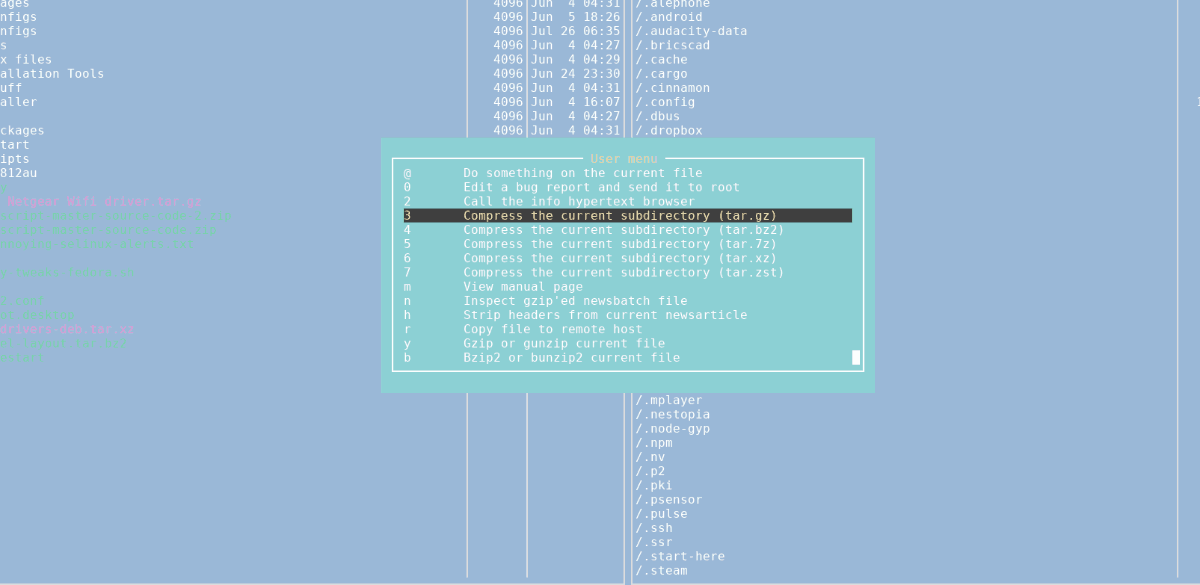
Pentru a accesa oricare dintre operațiunile speciale din bara de jos a comandantului Midnight, apăsați Alt + 1 - 10.
pădurar
Ranger este un alt manager de fișiere popular pentruTerminal Linux. Îi lipsesc o mulțime de funcții mai avansate pe care le are Midnight Commander, dar este perfectă pentru navigarea fișierelor și folderelor pe Linux prin linia de comandă.
Instalarea Ranger
Ranger este un cunoscut manager de fișiere bazat pe text, așa că va fi ușor să mergeți pe majoritatea sistemelor de operare Linux. Pentru a o instala pe computer, deschideți o fereastră de terminal cu Ctrl + Alt + T sau Ctrl + Shift + T și urmați instrucțiunile din linia de comandă de mai jos care se potrivesc cu sistemul de operare pe care îl utilizați.
Ubuntu
sudo add-apt-repository universe sudo apt update sudo apt install ranger
Debian
sudo apt-get install ranger
Arch Linux
sudo pacman -S ranger
Fedora
sudo dnf install ranger
OpenSUSE
sudo zypper install ranger
Navigarea cu Ranger
Pentru a răsfoi hard disk-ul Linux de la terminal cu Ranger, începeți să scrieți versiunea pădurar comanda într-un terminal și se va lansa în directorul de acasă (~).
ranger
Cu Ranger deschis, folosiți butonul stânga tasta săgeată pentru a reveni la un nivel de folder sau dreapta tasta săgeată pentru a deschide un folder. Folosește Săgeata în sus sau sageata in jos pentru a evidenția orice fișier pe care doriți să îl accesați, iar Ranger îl va lansa instantaneu în programul implicit sau îl va afișa dacă este un fișier text.
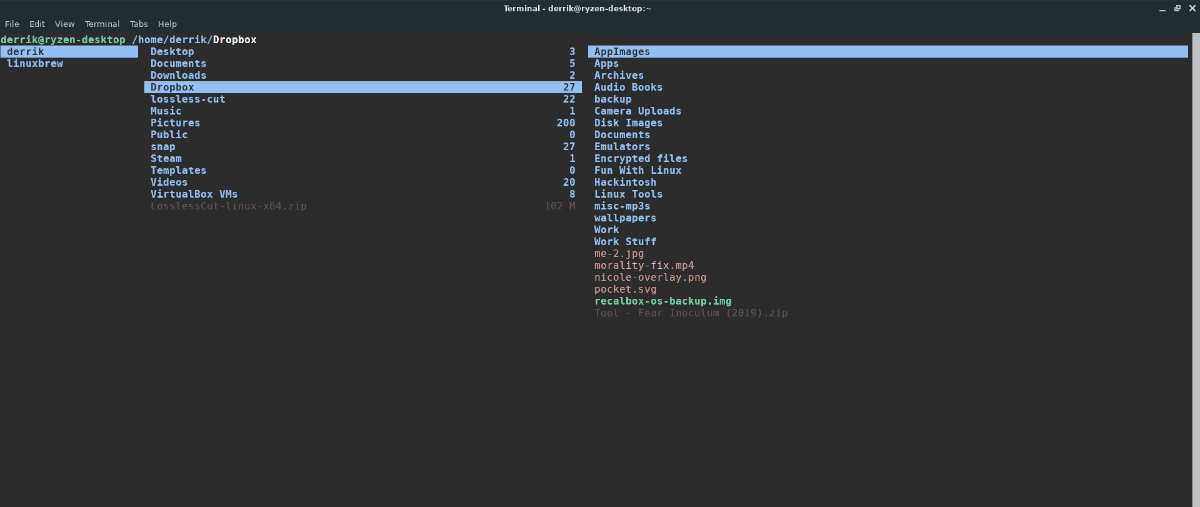
Notă: pe lângă tastele săgeată, este posibil să deschideți dosare și fișiere făcând clic cu mouse-ul.
Pentru a închide managerul de fișiere Ranger, apăsați Q.













Comentarii